XMのデモ口座にログインできない!ログインエラーの原因と解決策

XMTrading(エックスエム)が無料で提供するデモ口座。
デモ口座の開設手続きは完了しているけど、なぜかMT4・MT5からXMのデモ口座にログインできないといったトラブルがあります。
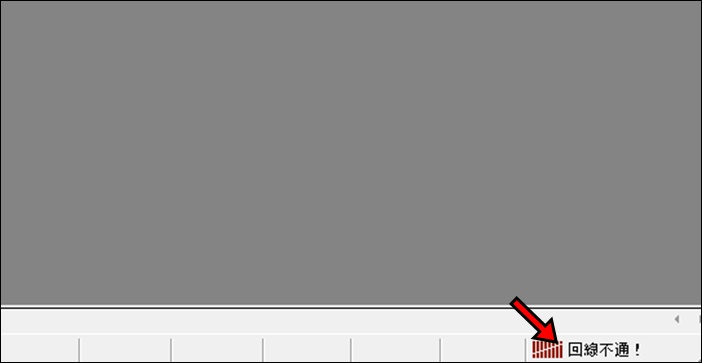
XMのデモ口座へのログイン情報が正しくないなど、ログインできない場合は「回線不通・無効な口座」と表示されています。
本記事では、XMのデモ口座にログインできない原因と解決策をまとめました。

XMのデモ口座にログインできない原因
XMのデモ口座にログインできない原因は上記の6つがあります。
- MT4・MT5のログイン情報が間違っている
- XMのデモ口座に設定したパスワードが間違っている
- XMのデモ口座に設定したMT4・MT5が間違っている
- XMのデモ口座を90日間使っていなかった
- XM MTのバージョンが古い
- 「何らかのエラー」でログインできない
自分がXMのデモ口座にログインできない原因の中から、心当たりのあるものを探してみましょう。
ここでは、XMのデモ口座にログインできない原因別に解決方法をご紹介します。
MT4・MT5のログイン情報が間違っている
XMのデモ口座にログインできない原因として多いのがログイン情報の間違いです。
まず確認すべきなのは「MT4・MT5の口座番号」になります。
MT4・MT5の口座番号は、半角数字で正しい内容を入力しなければログインできません。
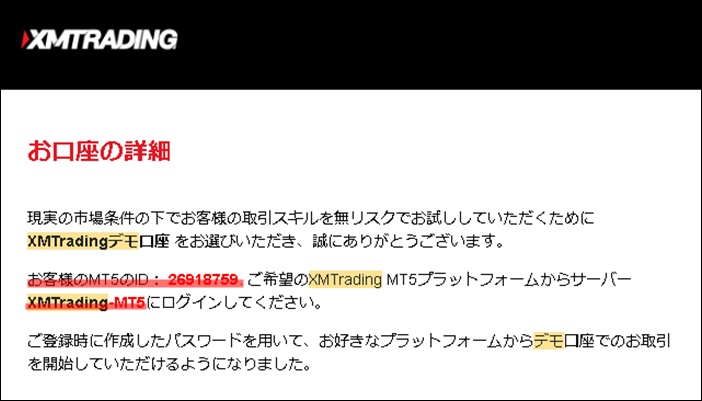
XMのデモ口座へのログイン情報は、XMからメールでも送られています。
XMのデモ口座へログインする際に必要な以下の情報が記載されています。
お客様のMT5のID(MT4のID):デモ口座のMT4・MT5口座番号
デモ口座のサーバー情報:XMTrading-MT5 など
後は、自身でデモ口座開設時に登録したパスワードを正しく入力すればログインできます。
XMのデモ口座に設定したパスワードが間違っている
XMのデモ口座にログインできない原因には、パスワードの間違いも多いです。
自分では、正しいパスワードを入力したつもりでも、半角・全角の違いやキーボードの入力設定が問題で、間違ったパスワードを入れている場合もあります。
- 半角・全角の入力に間違いがない
- 大文字・小文字も正確に入力している
- キーボードのCapsLockがオンになっていない
まずは、上記に当てはまらないかを確認しましょう。
XMのデモ口座に設定したMT4・MT5が間違っている
XMのデモ口座では、口座開設時点で口座に取引プラットフォームを設定します。
XMが採用するMT4・MT5の取引プラットフォームで、口座に設定した方でなければXMのデモ口座にログインできません。
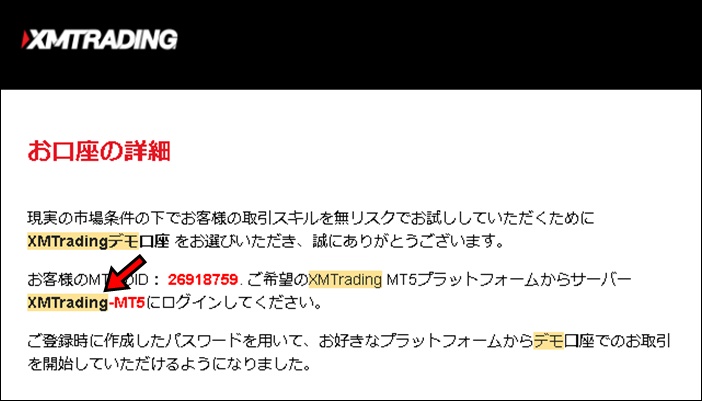
MT4・MT5のどちらかを忘れてしまった場合は、XMのデモ口座開設時のメールを確認しましょう。
サーバーに「XMTrading-MT5」と記載があればMT5、「XMTrading-Demo」の場合はMT4が設定されています。

XMのMT4・MT5の導入手順については、以下の記事で詳しく解説しています。
XMのデモ口座を90日間使っていなかった
XMのデモ口座は、最終ログインから90日経過すると自動的に削除されてしまいます。
削除されたデモ口座には、ログイン情報が正しくてもログインできません。
ログイン情報やネット回線に問題がないにも関わらず、何故かログインできない場合はXMのデモ口座が削除されている可能性が高いです。
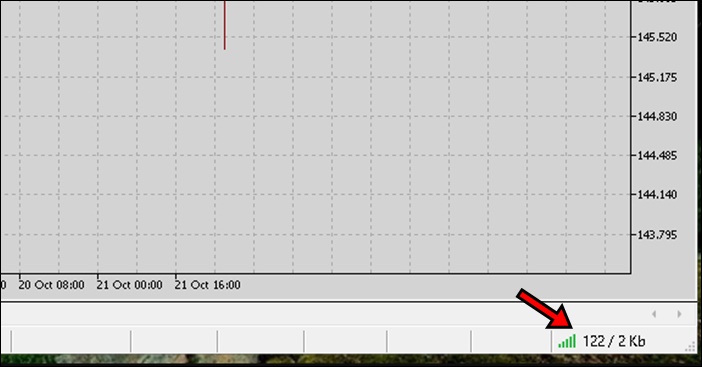
通常、XMのデモ口座が削除されてログインできない場合はMT4・MT5の右下には「無効な口座」と表示されます。
削除されたデモ口座は復活できないため、再度XMのデモ口座を開設しましょう。
XM MT4のバージョンが古い
XMのデモ口座で取引プラットフォームをMT4に設定していると、MT4のバージョンが原因でログインできない場合があります。
XMで利用できるのは、デモ口座・リアル口座共にMT4のバージョンはBuild 1170が対象です。
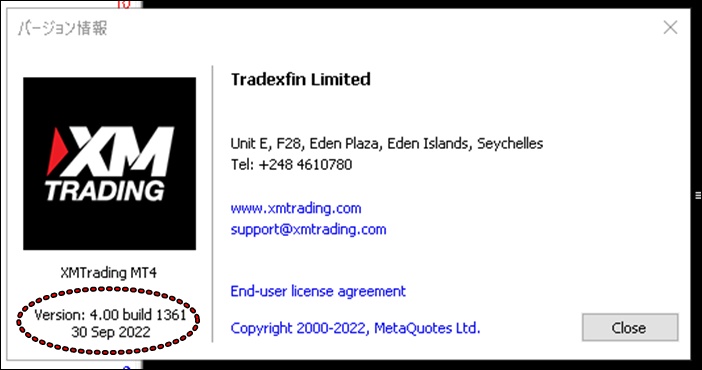
XM MT4のバージョンは「ヘルプ」→「バージョン情報」から確認できます。
PC版の場合は、同じくヘルプからアップデート、アプリ版の場合はアプリストアからアップデートしましょう。
「何らかのエラー」でログインできない
XMの専用アプリからデモ口座にログインできない場合、原因を問わず「何らかのエラーが発生しました」とメッセージが表示されます。
ログイン情報等に問題がない場合は、XMのアプリ側に不具合が生じている可能性が高いです。
特に、スマートフォンのOS(iOSやAndoroid)がアップデートされた直後にエラーは起きやすいため、アップデートを待ちましょう。
また、XMアプリのログイン情報は、MT4・MT5アプリと共通なので、XMアプリではなくMT4・MT5アプリを利用することもおすすめです。
XMのデモ口座のパスワードを忘れた時は?
XMのデモ口座のパスワードを忘れた時はパスワードの再発行を行いましょう。
デモ口座のパスワードを再発行するには、XMのサポートへメールで「デモ口座のパスワードを再発行したい」と伝えましょう。
日本語窓口のXMサポートのアドレスと、パスワード再発行の例文は以下の通りです。
【XMのサポートメール(日本語窓口)】
support@xmtrading.com
【例文】
デモ口座のパスワード再発行をお願いします。
MT4(MT5)のデモ口座番号<口座番号を記載>です。
デモ口座の登録メールアドレスは<メールアドレス>です。





